Seguramente haz leído o escuchado que tus conocidos hacen y reciben llamadas desde su Mac y su iPhone a cualquier número en su agenda, así como a llamadas perdidas.
Y no, no te están engañando, puedes conectar tu iPhone a tu computadora y hacer llamadas sin saber dónde está tu celular.
Desafortunadamente, esta característica no es para todos los sistemas operativos ya que en esta ocasión hablaremos únicamente del ecosistema Apple, lo que lo hace mas sencillo de probar y utilizar sin realizar tantos movimientos.
- Ingresa al menú de configuraciones de tu iPhone
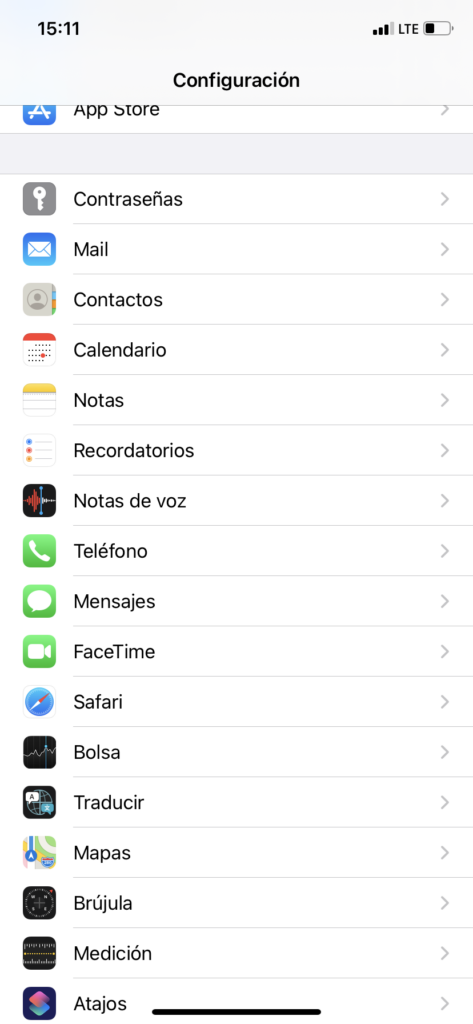
- En la sección de: “Teléfono” encontrarás la opción de “Llamadas en otros dispositivos”
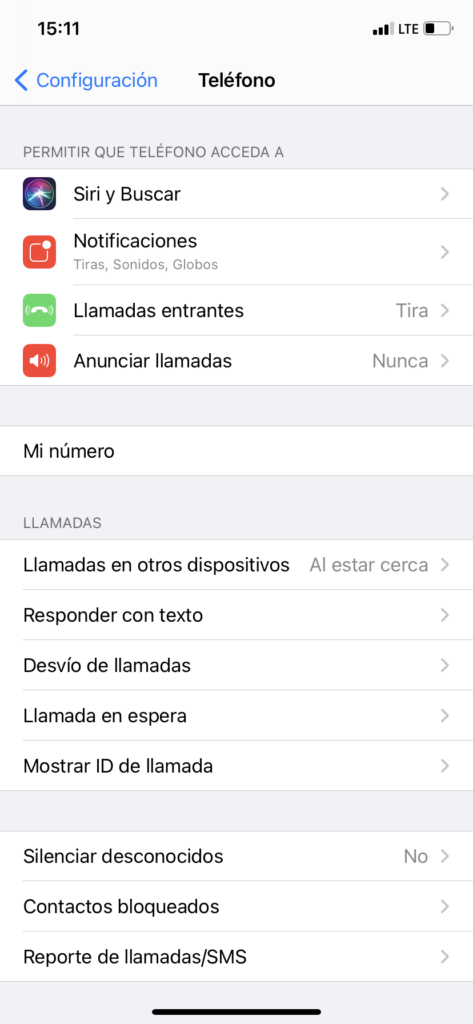
- Activa la opción “Permitir en otros dispositivos” y selecciona los dispositivos donde quieras que suene una llamada entrante.
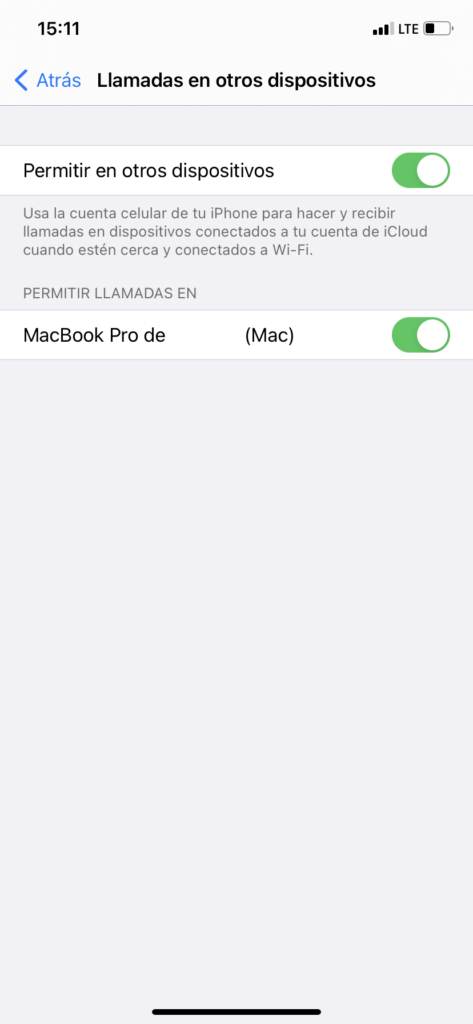
- En tu Mac deberás de ingresar a la aplicación «FaceTime» y posteriormente entrar a las «preferencias» en la parte superior izquierda y seleccionar la casilla de «Llamadas del iPhone».
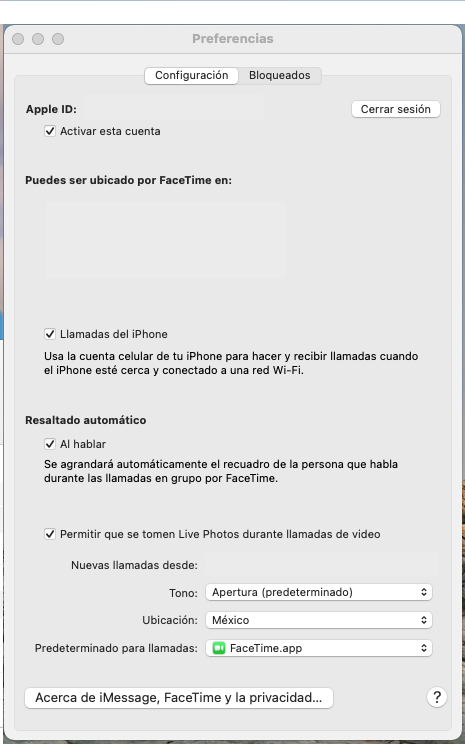
Cuando hayas finalizado con esta sencilla configuración verás la notificación de llamada entrante en la parte superior derecha de tu pantalla y desde ahí podrás aceptar o rechazar.
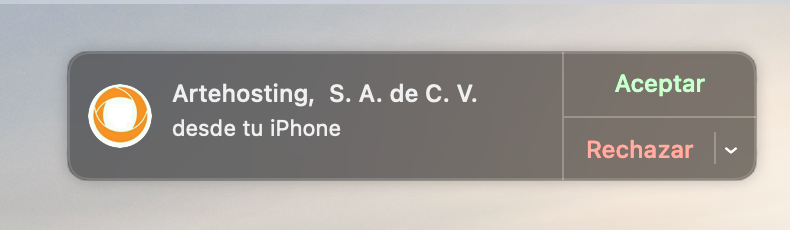
Así de fácil podrás contestar y rechazar llamadas en tus dispositivos, aún cuando no tengas tu dispositivo Apple a mano utilizando tus audífonos o el micrófono integrado de tu MacBook
Es importante que tengas en cuenta que el iPhone, así como la computadora deben de estar vinculados al mismo AppleID y también deberán estar conectados a la misma red WiFi para que la conexión sea exitosa.
Ah, una cosa mas… también puedes contestar y hacer tus llamadas telefónicas desde tu iPad 😉
Para realizar llamadas desde tu mac o iPad deberás de abrir la aplicación FaceTime pero lamentablemente, por ahora solo puedes hacer llamadas a algún contacto que ya tengas registrado en tu agenda o hacer llamadas a números que se encuentren en tu historial de lo contrario no podrás marcar.
Si aún te quedan dudas de ¿cómo vincular tus dispositivos? ve nuestro video y acláralas ahora.
¡Pruébalo y compártelo si te ha sido útil!









Debe estar conectado para enviar un comentario.